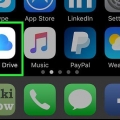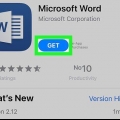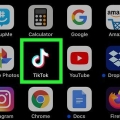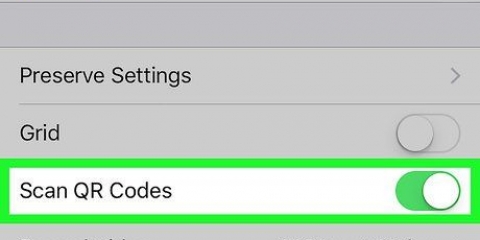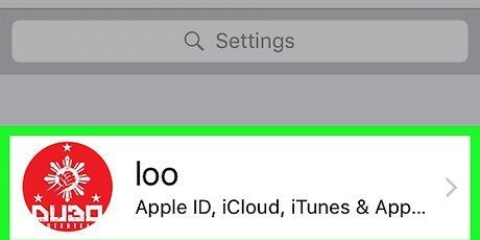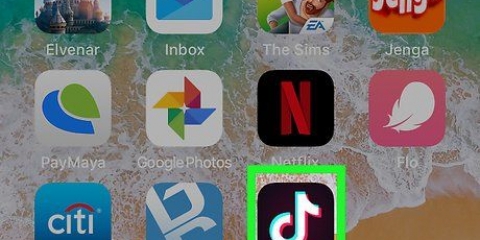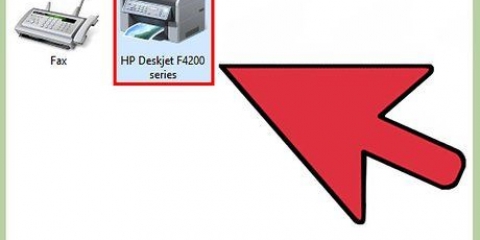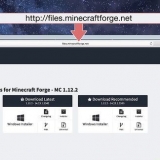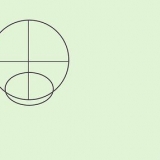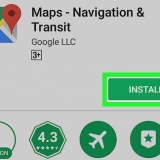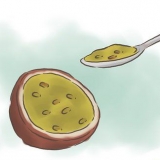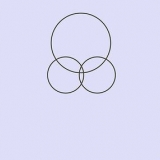Du kan også trykke på en mappe, hvis du hellere vil gemme billedet et sted. Hvis du vil uploade flere sider, skal du uploade hvert billede individuelt. 



Du kan trykke Ctrl (eller ⌘ Kommando på en Mac), og klik på flere filer for at vælge dem alle. Hvis du har gemt dit dokument i en bestemt mappe, skal du først dobbeltklikke på mappen.

Scan dokumenter med en iphone
Indhold
Denne vejledning vil lære dig, hvordan du scanner et fysisk dokument til en AirPrint eller din computer ved hjælp af din telefons kamera.
Trin
Del 1 af 2: Scanning af et dokument

1. Åbn din iPhones kamera. Dette er en grå app med et sort kameraikon. Du kan normalt finde denne mulighed på startskærmen.
- Du kan også stryge op fra bunden af skærmen og trykke på kameraikonet i nederste højre hjørne af menuen.

2. Ret din telefons kamera mod dokumentet. Hvis du trykker på skærmen med dokumentet centreret, fokuseres kameraet på det for at bevare så meget kvalitet som muligt.
Når kameraet åbnes for dig, skal du først trykke på kameraikonet i nederste højre hjørne af skærmen for at skifte kameralinser.

3. Tryk på `optag`-knappen. Dette er den hvide cirkel nederst på skærmen. Dette vil tage billedet.
Gentag denne proces for eventuelle yderligere sider i dit dokument.

4. Tryk på firkanten nederst til venstre på skærmen. Dette åbner din iPhones kamerarulle for det seneste billede, du tog.

5. Tryk på knappen `Del`. Det er en opadvendt pil øverst til venstre på skærmen. Dette vil vise en liste over muligheder nederst på skærmen.

6. Stryg til venstre, og tryk på Føj til iCloud Drive. Det er i rækken af grå ikoner nederst på skærmen. Så længe iCloud Drive er aktiveret på din iPhone, og du kun har valgt ét billede, vil du se denne mulighed nederst på skærmen.
Hvis du hellere bare vil udskrive en kopi af dokumentet og have en AirPrinter tilsluttet din iPhone, tryk i stedet for At udskrive.

7. Tryk på iCloud Drive. Dette skulle være den første mulighed i vinduet `iCloud Drive`. Dette vil placere det valgte billede i iCloud Drive; du kan nu åbne filen på enhver computer med internetadgang.
Del 2 af 2: Sådan får du adgang til det scannede dokument

1. På en computer skal du gå tiliCloud hjemmeside. Du kan åbne dit iCloud Drive og downloade alle de billeder, der er gemt der.

2. Indtast dit Apple ID og din adgangskode, og klik på →. Hvis din computer husker dig, og du logger på automatisk, skal du springe dette trin over.

3. Klik på iCloud Drive. Det er en blå app med en hvid sky på.

4. Klik på dokumentet. Dette vil vælge det.

5. Klik på skyen med et pilikon, der peger nedad. Det er øverst på siden; dette er knappen `download`.

6. Vent på, at dit scannede dokument downloades. Når dette er tilfældet, kan du åbne den fra mappen `Downloads` på din computer og gøre hvad du vil.
Afhængigt af din browser skal du muligvis vælge en downloadplacering først (f.eks. din computers skrivebord).
Tips
- du kan beskære billedet for at fjerne unødvendige billeder (f.eks. den overflade, som papiret ligger på).
- Denne proces fungerer for ethvert cloud-lagringsprogram (f.eks. Google Drev eller Dropbox), selvom du først skal tilføje den app til rækken med fotoindstillinger ved at glide helt til højre i den øverste gruppe af apps og trykke på Sø og skub appens kontakt til højre til positionen "Til".
Advarsler
- iCloud Drive har en standardlagerplads på fem gigabyte. Hvis du vil gemme mere, skal du opgradere dit iCloud-lager.
Artikler om emnet "Scan dokumenter med en iphone"
Оцените, пожалуйста статью
Lignende
Populær